两台电脑之间的文件要怎么共享
发布时间:2018-05-22 18:44:57 浏览数: 小编:yue
一、配置IP地址
1.开始菜单”打开“控制面板
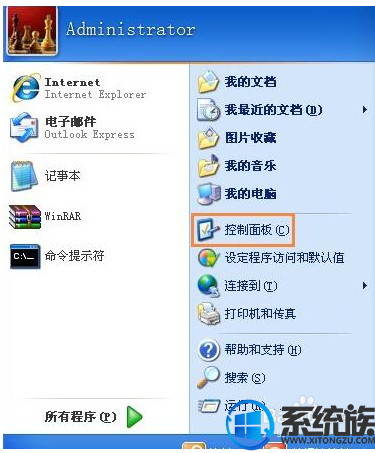
2.找到“网络连接”打开
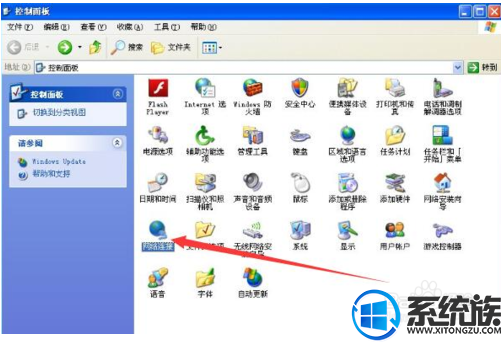
3.右键单机“本地连接”--“属性”
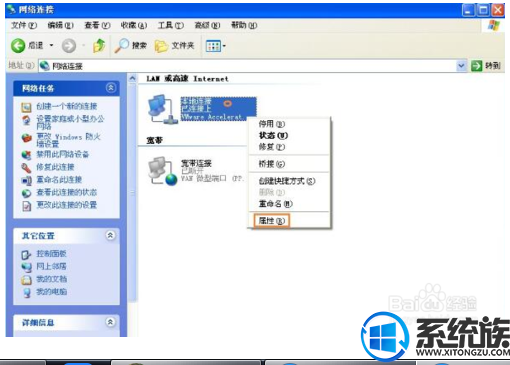
4.双击“Internet协议(TCP/IP)”

5.使用下面IP地址”
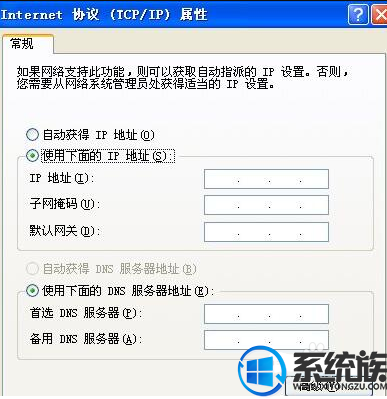
6.在“ip地址”和“子网掩码”分别输入“192.168.1.55”和“255.255.255.0”,确定
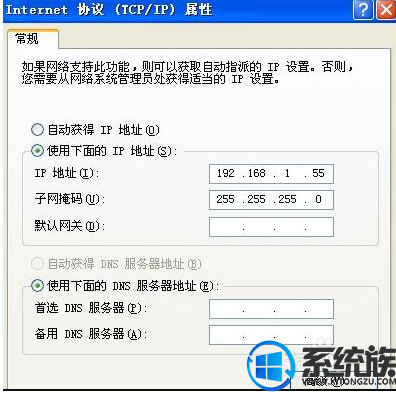
7.在“电脑B”上重复2-8步,“ip地址”和“子网掩码”改成“192.168.1.66”和“255.255.255.0”,确定

二、关闭防火墙
1.控制面板
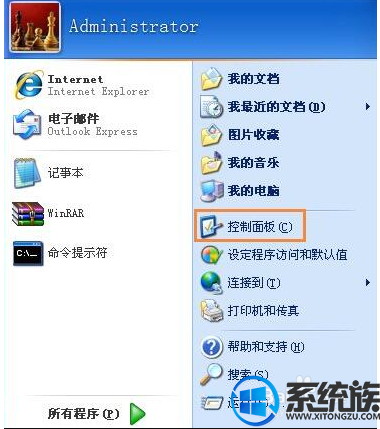
2.找到“Windows防火墙”“关闭”
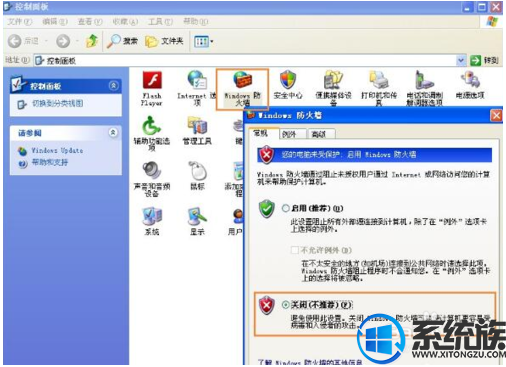
3.单击“确定”
三、更改“本地策略”
1.开始”--“运行”输入“gpedit.msc”“确定”
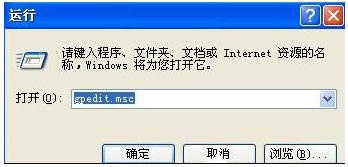
2.展开“Windows设置”--“本地策略”--“安全选项”
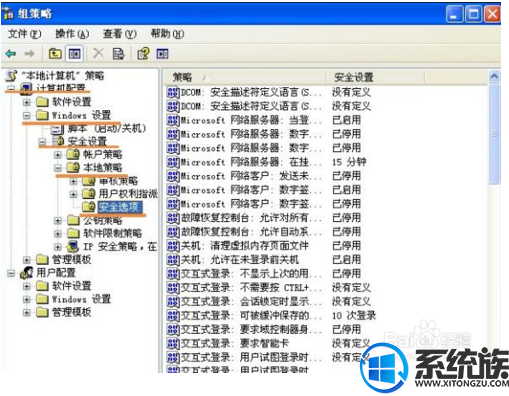
3.将“帐户: 使用空白密码的本地帐户只允许进行控制台登录”双击
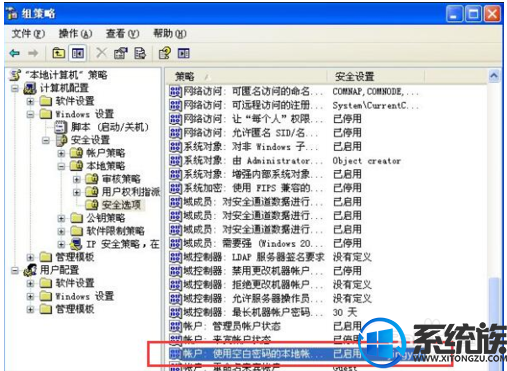
4.双击改为“已停用”并确定

四、共享需要访问的文件夹
1.右键“文件”--“属性”

2.选择“共享”--“共享此文件夹”单机“确定”
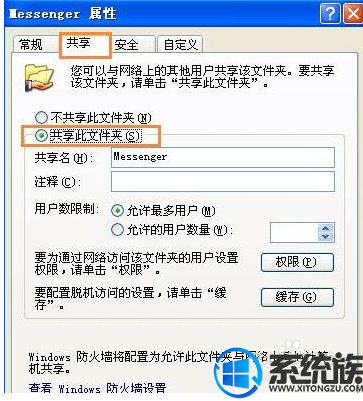
3.最后在“电脑A”上访问“电脑B”,在电脑A上打开“开始菜单”--“运行”输入:\\192.168.1.2\test 确定,即可访问。

以上就是两台电脑如何共享文件的方法,如果你需要设置两台之间的共享,就可以按上述过程实际操作一下哦!
上一篇: rpc服务器不可用怎么办
下一篇: 沙盘软件怎么使用



















